カメラオブジェクトを操作する
[カメラオブジェクト]をクリックします。
[カメラオブジェクト]のマニピュレータと、[注視点オブジェクト]が表示されます。注視点とは、カメラの視線の先を示す点です。
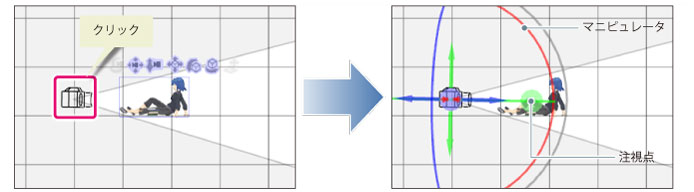
[カメラオブジェクト]のマニピュレータにマウスカーソルを合わせて、カメラを動かしたい方向にドラッグします。
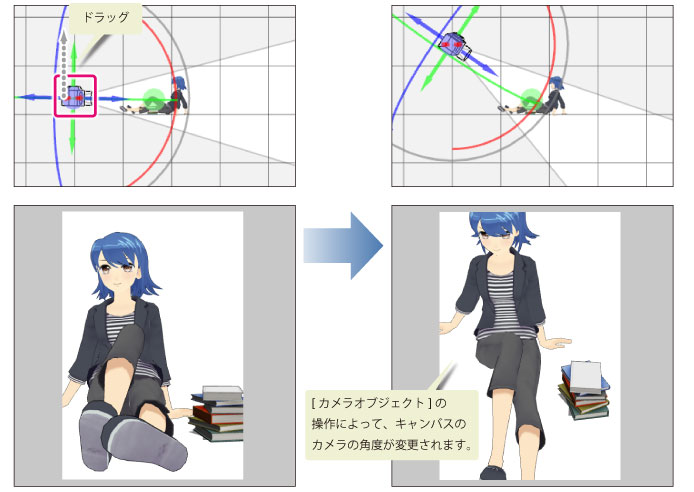
|
|
·[カメラオブジェクト]をドラッグしても、カメラの位置や角度を変更できます。 ·[カメラオブジェクト]を操作しても、注視点の位置は変更されません。 ·[カメラオブジェクト]を操作しても、カメラは注視点に向いています。 |
カメラオブジェクトのマニピュレータ
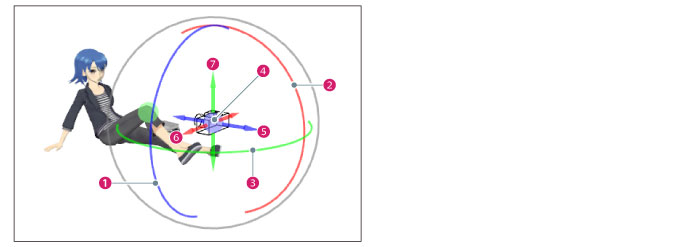
|
|
[カメラオブジェクト]の位置や角度を変更すると、[サブツール詳細]パレットの[カメラ]カテゴリーの値が変更されます。一部の項目は、[カメラオブジェクト]の操作中に、[ツールプロパティ]パレットに表示されます。 [カメラ]カテゴリーの詳細については、『CLIP STUDIO PAINTツール設定ガイド』を参照してください。 |
①ロール回転
[青]のリングに沿ってドラッグします。カメラの位置と注視点を固定したまま、カメラがリングの方向に回転します。
回転した角度に合わせて、[ツールプロパティ]パレットの[ロール]の値が変更されます。
②縦に回転
[赤]のリングに沿ってドラッグします。カメラが矢印の方向に回転すると同時に、注視点が移動します。
回転した方向に合わせて、[サブツール詳細]パレットの[注視点位置]の値が変更されます。
③横に回転
[緑]のリングに沿ってドラッグします。カメラが矢印の方向に回転すると同時に、注視点が移動します。
回転した方向に合わせて、[サブツール詳細]パレットの[注視点位置]の値が変更されます。
④コントローラー
コントローラー(青い円)をドラッグすると、注視点の位置を固定したまま、カメラがドラッグした方向に移動します。
移動した方向に合わせて、[ツールプロパティ]パレットの[カメラ位置]の値が変更されます。
⑤前後に移動
[青]の矢印に沿ってドラッグすると、注視点の位置を固定したまま、カメラが矢印の方向に移動します。
移動した方向に合わせて、[ツールプロパティ]パレットの[カメラ位置]の値が変更されます。
⑥左右に移動
[赤]の矢印に沿ってドラッグすると、注視点の位置を固定したまま、カメラが矢印の方向に移動します。
移動した方向に合わせて、[ツールプロパティ]パレットの[カメラ位置]の値が変更されます。
⑦上下に移動
[緑]の矢印に沿ってドラッグすると、注視点の位置を固定したまま、カメラが矢印の方向に移動します。
移動した方向に合わせて、[ツールプロパティ]パレットの[カメラ位置]の値が変更されます。









